Top 10 moduri de a remedia aplicația Android Messages care nu funcționează
Miscellanea / / March 22, 2022
Google vrea să standardizeze RCS și mesagerie MMS prin aplicația Mesaje pe Android. Cu toate acestea, experiența implicită de mesagerie nu este atât de intuitivă pe cât ați putea crede. S-ar putea să întâmpinați uneori probleme cu trimiterea, primirea mesajelor sau chiar deschiderea aplicației Mesaje. Iată cum puteți remedia problema aplicației Mesaje Android care nu funcționează.

1. Verificați conexiunea la rețea
Dacă aveți de-a face cu una sau două bare de rețea pe telefon, veți întâmpina probleme la trimiterea sau primirea de mesaje noi din aplicația Android Messages.
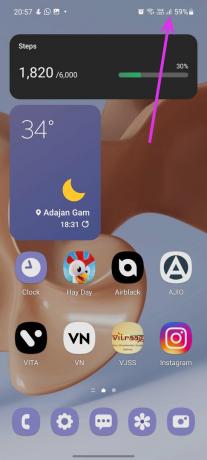
Pentru a reporni rețeaua, puteți activa modul Avion pe telefon și îl puteți dezactiva după ceva timp. Verificați dacă beneficiați de acoperire completă a rețelei.
Puteți, de asemenea, să vă schimbați operatorul dacă continuați să obțineți o conexiune redusă la rețea în zona dvs.
2. Setați Mesaje ca aplicație implicită
Producătorii de telefoane precum Samsung livrează telefoane cu aplicații de mesaje diferite. Magazinul Play este, de asemenea, plin cu aplicații de mesaje terță parte. Trebuie să selectați Android Messages ca aplicație implicită de utilizat fără nicio problemă.
Pasul 1: Glisați în sus și deschideți sertarul pentru aplicații.
Pasul 2: Găsiți aplicația Setări cu o pictogramă roată familiară. Deschidel.
Pasul 3: Derulați în jos până la meniul Aplicație.
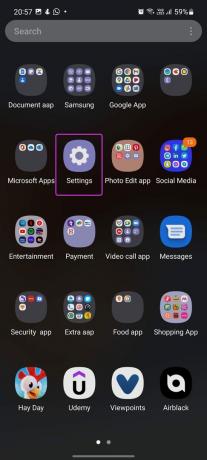

Pasul 4: Selectați Alegeți aplicațiile implicite.


Pasul 5: Atingeți aplicația SMS și selectați Mesaje ca aplicație implicită.

3. Reporniți aplicația Messages
Pe lângă repornirea telefonului, puteți alege să reporniți doar aplicația. Iată cum puteți reporni aplicația Mesaje.
Pasul 1: Atingeți lung pictograma aplicației Mesaje și selectați butonul de informații despre aplicație.
Pasul 2: Atingeți Forțare oprire.


Deschideți aplicația Mesaje după câteva secunde.
4. Ștergeți memoria cache a aplicației
Toate aplicațiile Android colectează date cache în fundal pentru a îmbunătăți performanța. Uneori, datele mai vechi din cache pot duce la erori cu aplicația. Urmați pașii de mai jos pentru a goliți memoria cache a mesajelor.
Pasul 1: Apăsați lung pe pictograma aplicației Mesaje și deschideți meniul de informații despre aplicație.

Pasul 2: Accesați meniul Stocare și atingeți opțiunea de golire cache.

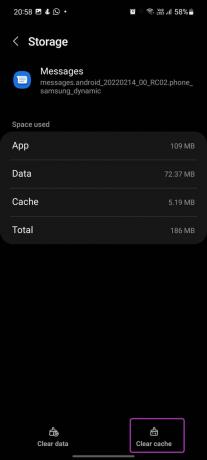
Deschideți Android Messages și ar trebui să începeți din nou să primiți mesaje.
5. Resetați setările de rețea
O modificare greșită a setărilor de rețea ar putea duce la o problemă cu aplicația Mesaje. Dacă nu sunteți sigur de setare, cel mai bine este să resetați setările de rețea pe Android. Să-l folosim.
Pasul 1: Deschideți aplicația Setări pe telefon.
Pasul 2: Căutați Resetare folosind bara de căutare și aruncați o privire peste rezultatele căutării.

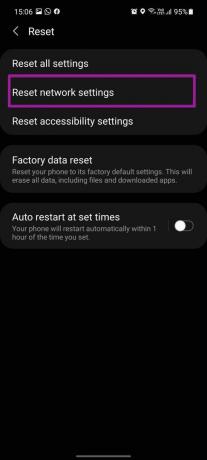
Pasul 3: Selectați Resetare setări de rețea și utilizați aceeași opțiune din următorul meniu.
6. Actualizați serviciile de transport
Serviciile Carrier activează cele mai recente servicii de comunicare și adaugă mai multe funcții în aplicația Mesaje Android. Configurația învechită poate duce la probleme cu aplicația Mesaje pe Android.
Pasul 1: Deschideți Magazinul Google Play pe telefonul dvs.
Pasul 2: Căutați Carrier Services și deschideți-l.

Actualizați Carrier Services din următorul meniu.
7. Actualizați Android Messages
Google distribuie toate actualizările aplicației prin Magazinul Play. Este posibil ca aplicația Android Messages să nu funcționeze din cauza unei versiuni învechite.
Accesați Magazinul Play și căutați Mesaje. Accesați pagina de informații Android Messages și actualizați aplicația la cea mai recentă versiune.
8. Dezinstalați cele mai recente actualizări
Actualizarea aplicațiilor esențiale precum Messages în prima zi nu este totuși recomandabilă. Uneori, vine cu bug-uri nedorite. Dacă observați că Android Messages nu funcționează după noua actualizare, trebuie să dezinstalați cele mai recente actualizări folosind trucul de mai jos.
Pasul 1: Atingeți lung pictograma Mesaje Android și deschideți meniul de informații despre aplicație.
Pasul 2: Atingeți meniul cu trei puncte din partea de sus și selectați Dezinstalați actualizările.
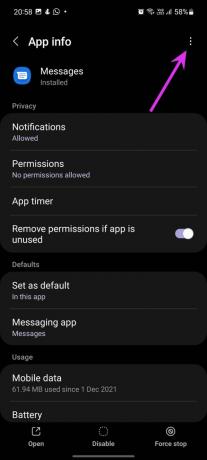

Confirmați-vă decizia și sistemul de operare va reseta aplicația Messages la versiunea din fabrică.
9. Reintroduceți SIM-ul
Google sfătuiește reintroduceți cartela SIM dacă continuați să întâmpinați probleme cu conectarea la Messages. Utilizați instrumentul de ejectare SIM și scoateți o cartelă SIM. Reintroduceți-l și încercați să utilizați din nou aplicația Mesaje.
10. Verificați cu operatorul dvs
Aplicația implicită Android Messages este strâns integrată cu operatorul dvs. local. Dacă operatorul de telefonie mobilă se confruntă cu o întrerupere, veți continua să aveți probleme cu Android Messages.
Vizita Detector de jos și căutați operatorul local pentru a confirma problema. De asemenea, puteți utiliza canalele de rețele sociale precum Twitter pentru a verifica starea.
Gestionați mesajele pe Android
Mesajele Android care nu funcționează pot duce la o situație nedorită. Este posibil să fiți lăsat să așteptați o OTP (parolă unică) sau alte mesaje importante. Ce truc a funcționat pentru a rezolva problema Android Messages? Împărtășește-ți descoperirile în comentariile de mai jos.
Ultima actualizare pe 15 martie 2022
Articolul de mai sus poate conține link-uri afiliate care ajută la sprijinirea Guiding Tech. Cu toate acestea, nu afectează integritatea noastră editorială. Conținutul rămâne imparțial și autentic.

Scris de
Parth a lucrat anterior la EOTO.tech acoperind știri tehnice. În prezent, lucrează independent la Guiding Tech, scrie despre compararea aplicațiilor, tutoriale, sfaturi și trucuri pentru software și se scufundă adânc în platformele iOS, Android, macOS și Windows.



